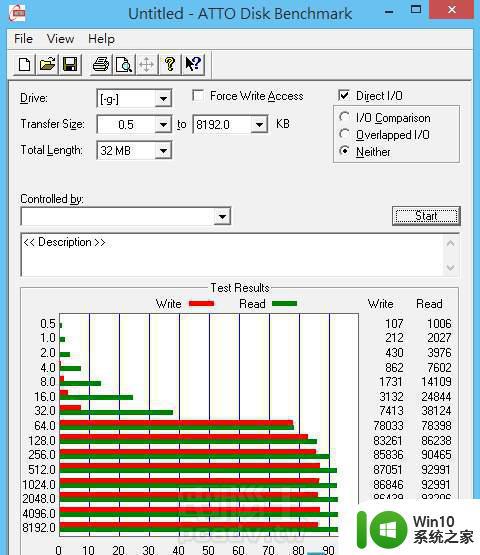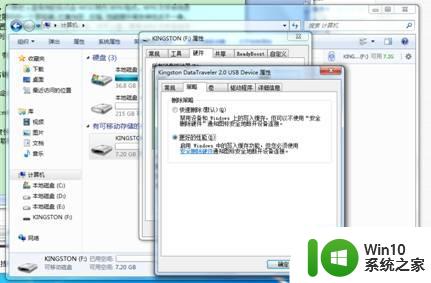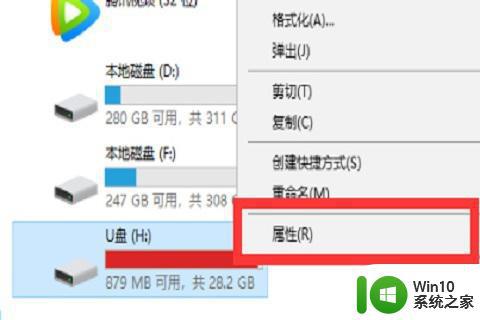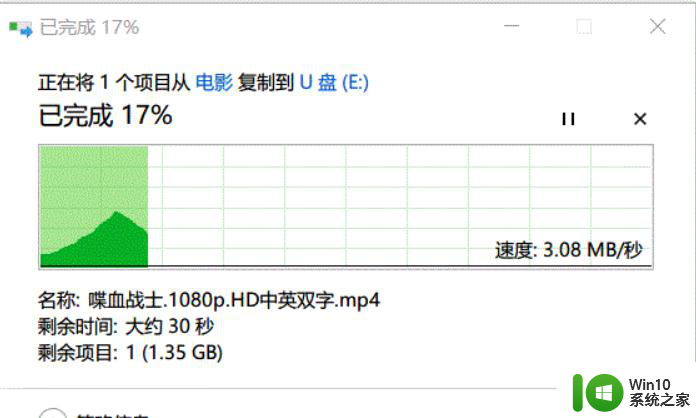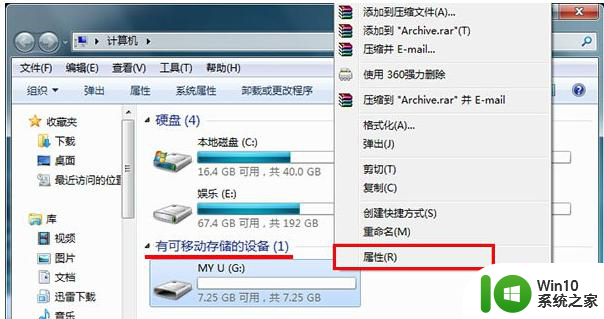提高u盘性能的方法 如何优化U盘读写速度
更新时间:2024-02-28 10:12:22作者:xiaoliu
随着时代的发展,U盘已经成为我们日常生活中不可或缺的重要工具之一,随之而来的问题便是U盘读写速度较慢的困扰。针对这一问题,人们开始寻求各种方法,以提高U盘的性能。通过一些优化措施,我们可以有效地提升U盘的读写速度,使其在工作和生活中更加高效便利。接下来我们将探讨一些提高U盘性能的方法,帮助您更好地优化U盘的读写速度。
操作步骤如下:
1、打开电脑,连接上u盘。在开始菜单中是输入cmd,点击出现的列表最上方的程序;
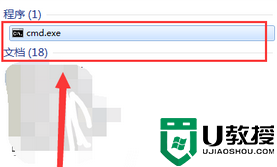
2、在命令窗口输入chkdsk g:(g是指u盘盘符),然后点击回车;

3、看到U盘信息中“每个分配单元”中有8192字节,也就是8K;

4、输入命令“format g:/a:16k”按下回车,这个时候“簇”就是16k;

5、完成命令后,关闭窗口即可。

以上就是提高u盘性能的方法的全部内容,还有不清楚的用户就可以参考一下小编的步骤进行操作,希望能够对大家有所帮助。